今、Twitterやフェイスブックの次に台頭すると言われている画像系のSNS「Pinterest」(ピンタレスト)が話題になっているようです。使い方は画像をツイートするよな感覚みたいです。
「Pinterest」(ピンタレスト)とは
最近は、まとめ系のWebサービスが増えていますね。自分で役立つと思うライフハック系のWebページやサイトをまとめて、他の人にも参考にしておもらおうというものです。
その画像版が「Pinterest」(ピンタレスト)に似ているかも。自分で役立つと感じるWebページの画像をクリップしてまとめて、共有するわけです。日本でも数多くあるWebサービスですが、この米国発の「Pinterest」(ピンタレスト)はr25さんによると、以下のよう急拡大したサービスです。
Techcrunchが紹介している、デジタルマーケット測定会社・COMSCOREのデータによると、Pinterestのユニークビジター数は、2011年11月は485万人だったが、2011年12月には、751万人に激増したのだという。
同記事によると、その特徴が「オシャレなインターフェイスで、iPhoneをはじめとするスマートフォンでも使いやすくなっており、女性に大人気になっている」というもの。
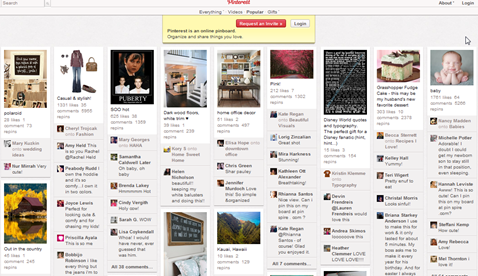
「Pinterest」(ピンタレスト)の使い方
「Pinterest」(ピンタレスト)の使い方は、複雑ではなく他のクリップサイトと同じような感じです。後で参考にしたい気になるWebページの画像を、あらかじめカテゴリーを設定しておいた自分の「ピンタレスト」のボードにどんどんクリップ(Pin it)してゆくだけのようです。
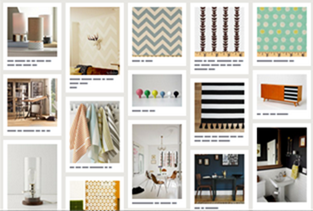
SNSらしい「ピンタレスト」の使い方としては、自分と同じ趣向もったユーザーを自分のアカウントでフォローしておくと、自分のボードにそのユーザーがクリップつまりピン止めした画像を閲覧することが可能になります。また、Twitterのリツイートつまり「Repin」機能を使って自分のフォロワーとシェアできるようにもなっています。
自分がクリップした画像集(ボード)でフォロワーの反応を見れるのは楽しそうですし、他のユーザーのボードを眺めるのも楽しいいということで特に女性に人気になっているようです。
登録方法とは?今のところ招待制
登録は招待制で、トップページの[Request an Invite]をクリック。
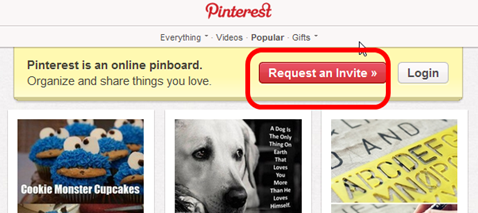
メールアドレスを記入して、[Request Invition]をクリック。
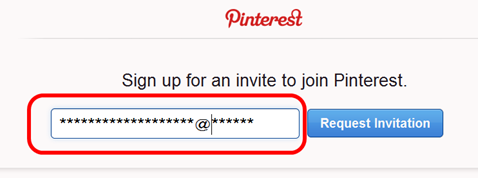
「ピンタレスト」から次のようなメールアドレスがきます。”招待状を間もなく届けるのでしばらく待ってね。その間に、「ピンタレスト」のTwitterアカウントをフォローしておいてください”とのこと。
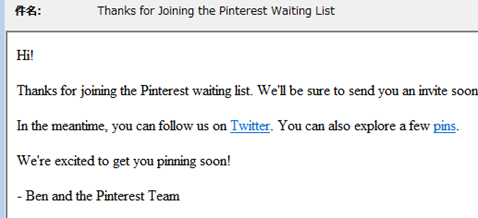
招待状が来たら、このページでその使用感を記してみたいと思います。
(3日後追記)
3日後にやっと招待状がと届きました。以下にピンタレストのユーザーアカウントの取得方法を記します。メールの本登録用のURLをクリック。
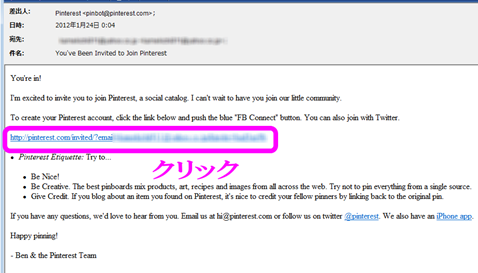
Facebook(フェイスブック)かTwitter(ツイッター)のアカウントと紐(ヒモ)付けして利用します。どちらかを選択してクリック。
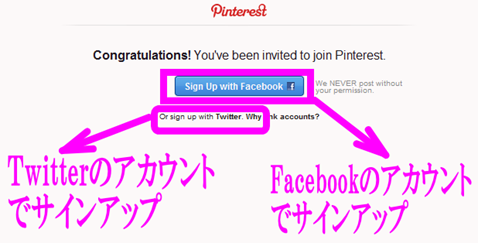
私の場合はTwitterのアカウントを選択。ユーザー名とパスワードで承認します。
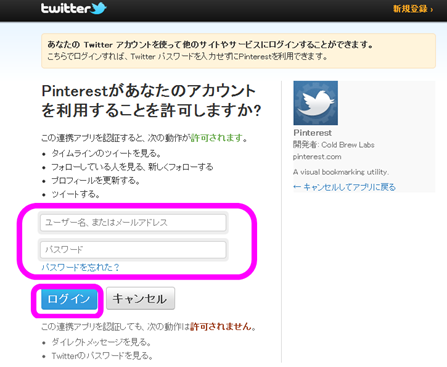
次にピンタレストそのもののアカウントを作ります。ユーザーネームとログイン用のメールアドレス、パスワードを作り記入。
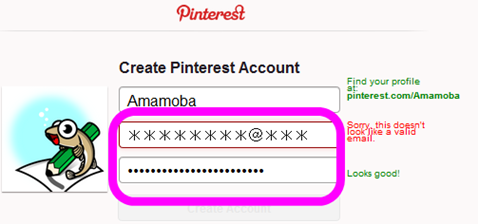
自分がクリップして投稿する画像の種類(カテゴリ)を選びます。複数選択可能です。このようにして、各カテゴリーに登録されたユーザーたちを自分がフォローすると同時に、他のpintarest(ピンタレスト)のユーザーが、自分の投稿ボードを探してフォローするのに役立ちます。
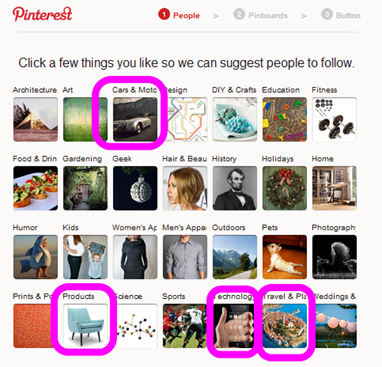
チェックを入れて「Follow People」をクリック。
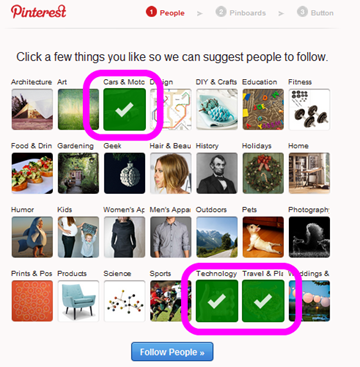
フォローしてみたいユーザーのボード発見したらフォローしておきます。ここでは1ユーザーだけフォローしてみました。その次に「Create Boards」をクリック。
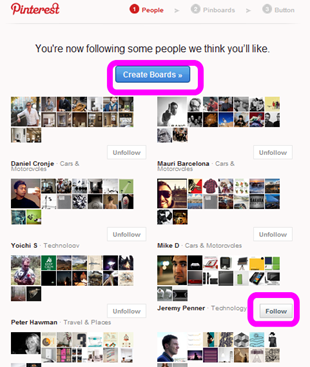
初回ボードの作成
ここでボード(Boards)の初期設定です。後に変更できますので、このままで作成「Create」をクリック。
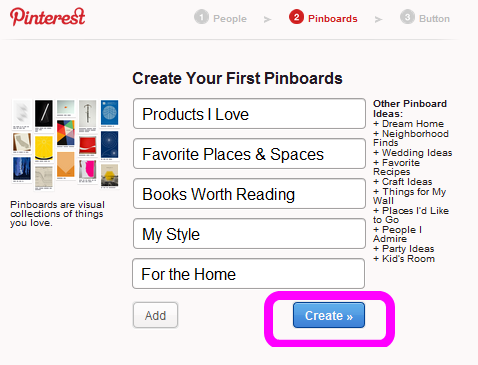
Webページ閲覧中における画像の投稿方法
クリップしたい写真がすぐに見つかった、その場でクリップしてピンタレスに張りつけることができるアイコンを「リンクバー」(ツールバー)に入れておきます。
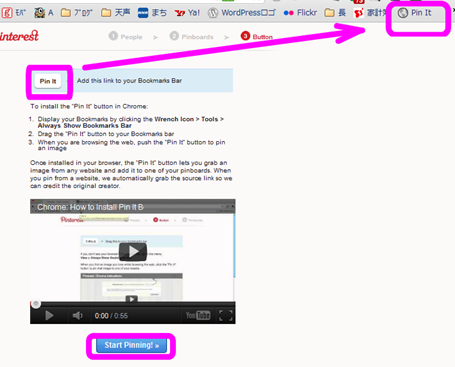
では早速使ってみたいと思います。
お気に入りのモバイルプリンターが見つかったとします。そこで「リンクバー」の[Pin It]をクリック。
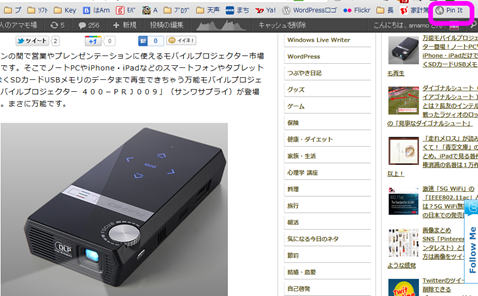
そうすると、そのページの画像がリストアップされます。ピンタレストに投稿したい画像にカーソルを持って行き、ポップアップされる[Pin This]をクリック。
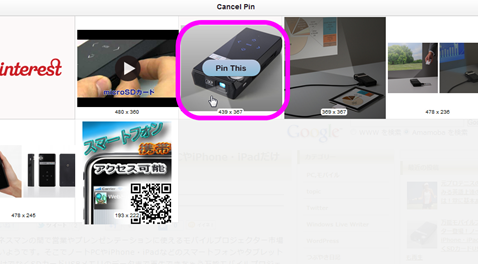
張りつけたい、自分のボードの種類を選び、画像に関するコメントを記入。最後に[Pin It]をクリック。
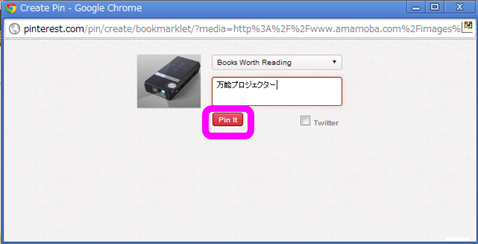
見事に自分のボードに張りつけられました。
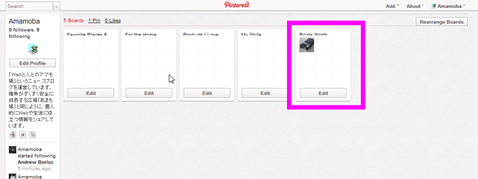
またピンタレスのトップページにも更新されたボードとして、今 張りつけられた画像がアップされています。
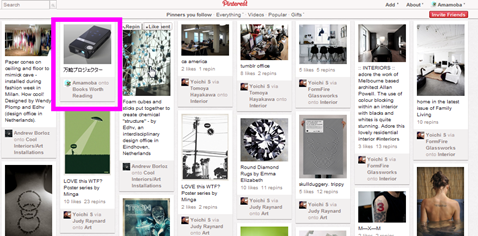
メニューから画像の投稿(クリップ)やボードの作成
トップのメニューバーから、画像の投稿やアップロードが可能です。ログイン後の右上メニューのい[Add]をクリック。左から順番に
- Add a Pin・・・画像URLを指定して画像を投稿
- Upload a Pin・・・PCから画像をアップロードして投稿
- Create a Board・・・新しいボードの作成。
ツールや設定
また自分のアカウントのボード表示や設定は、右上の[ユーザーネーム]をクリックして選択します。上から
- Invite Friends・・・ピンタレストに招待したい知人のメールアドレスを記入して招待する。
- Find Friends・・・友人を見つける。
- Boards・・・自分のボード。
- Print・・・プリンターで印刷。
- Links・・・お気に入り。
- Settings・・・ボードの設定など。
- Logout・・・ログアウト。
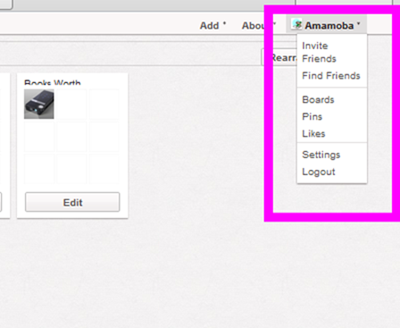
最後にですが、上記のようにアカウントを作成、登録した後のログイン方法ですが、ひも付られたFacebookかTwitterのアカウントでログインできますし、ピンタレストの登録メールアドレスやパスワードでもログインできます。
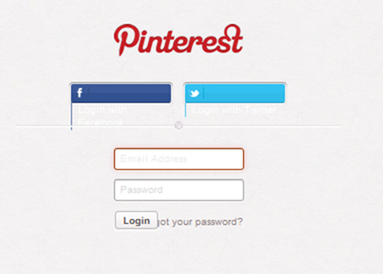
最後にですが、ピンタレストの使い方が動画で紹介されていました。
以上が画像系のまとめSNS「Pinterest」(ピンタレスト)の登録方法と基本的な使い方でした。日本でどれほど流行するかは未知数と思います。

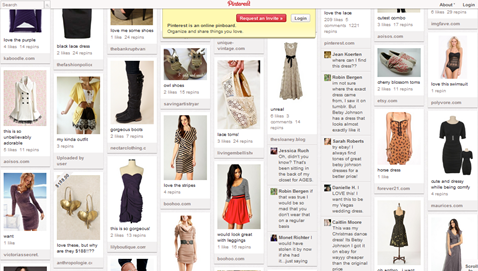
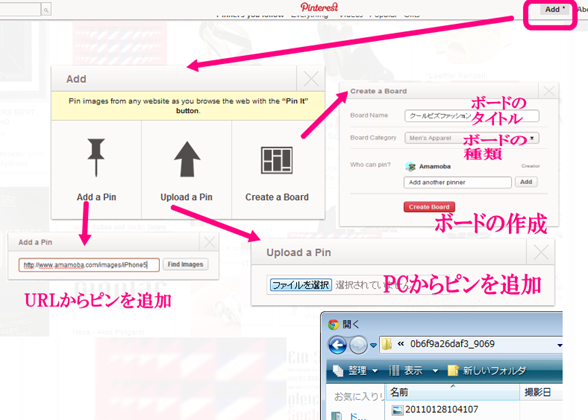

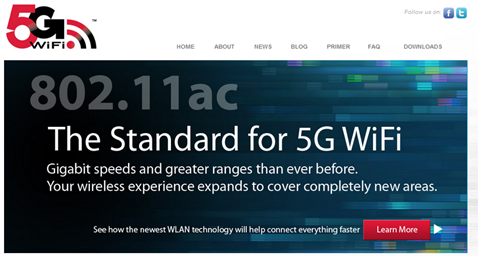
コメント
ピンタレストの記事、とてもわかりやすく、私のアメブロにて下記HTMLを活用させて戴きます。
とても解りやすく、少ないリーダーですがご紹介させて頂きたいと思います。
これから遊びに来たいと思います。
宜しくお願いします。
非常にわかりやすいですね!
このほどピンタレストの可能性を熊坂さんという方の動画で拝見し、その魅力と可能性を
感じました。登録の方法がいまいち解らなかったのでアマモさんのサイトで良くわかりました。
感謝です♪今後も見させて頂きます。
ありがとうございます。
久保 様 のコメントでやる気が倍増しました。
今後ともよろしくお願いします。
私の場合、ピンタレストにアカウント登録した後表示される、画像の種類を選ぶ画面の下部に「Follow People」ボタンが表示されず、「I’m Done!」というボタンが表示されます。このボタンをクリックした後も解説の画面と違っております。どうもうまく行かないようです。